有時候一個好的邊框能夠讓你的圖片增色不少,那么如何為批量圖片添加邊框呢?下面以圖文形式記錄下我用美圖秀秀批量添加圖片邊框的操作,希望對你有所幫助。

步驟
首先把你要批處理的圖片放到同一個文件夾中,便于后面的操作進行。要不然一個個的添加會相對較麻煩。
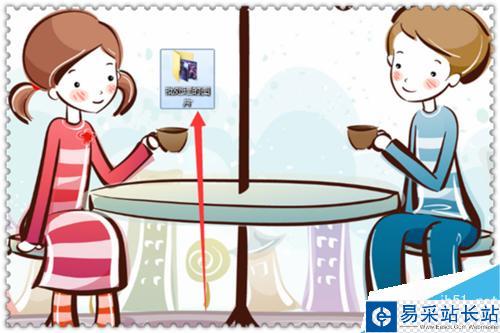
打開美圖秀秀,看到如下界面。然后點擊批量處理。如果你是第一次進行批處理操作,那么這個功能是需要聯網下載的;如果不是,那倒沒問題。

進入批處理界面之后,選擇“添加文件夾”。添加多張圖片是一張一張的添加,而添加文件夾能夠將文件夾能的多張圖片同時添加進來,這樣效率就會高上很多,這也是為什么要第一步的原因。
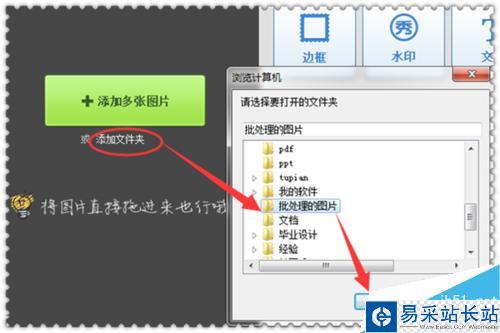
將圖片添加進來之后,選擇邊框,進入邊框的選擇界面。
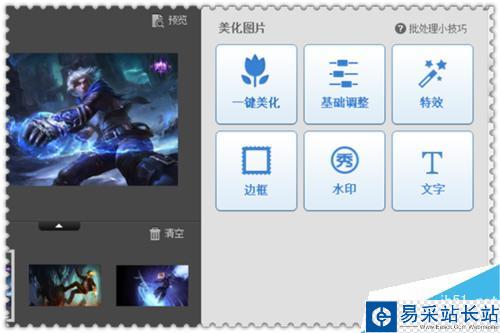
選擇邊框之后,會有一些簡單的邊框供你選擇。當你選擇了邊框之后,可以通過左上角位置來預覽添加邊框后的效果,從而確定這是不是你所需要的邊框。
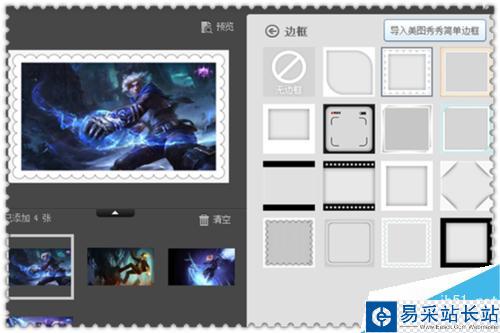
確認選擇了邊框之后,可以通過右下方的保存按鈕來進行保存。默認保存方式是另存方式,保存的位置可以通過修改來自己進行設置。
如果你的原圖不想要了,可以直接覆蓋原圖,進行覆蓋保存也可以。
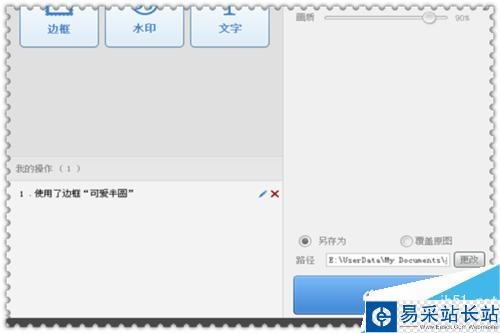
批量添加的邊框樣式比較少,但是如果你是只對一張圖片進行添加邊框的話,就沒那么麻煩,而且邊框樣式很豐富。單獨添加一張圖片的邊框:打開美圖秀秀,直接選擇選項欄上面的邊框,如圖所示。
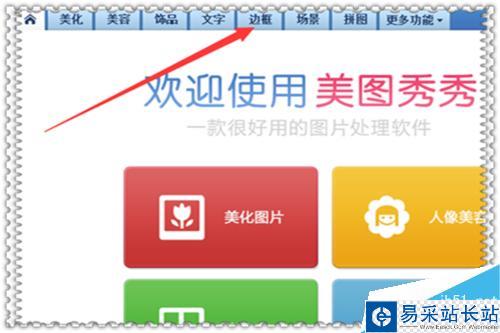
然后選擇需要添加邊框的圖片。這里的話我就直接用樣例圖片操作演示了。
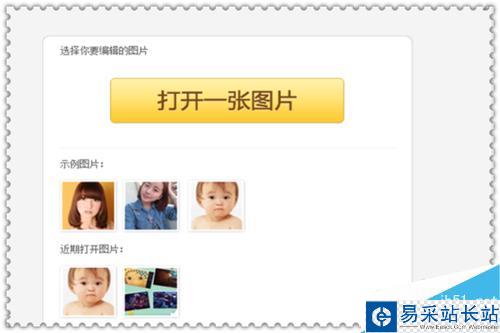
新聞熱點
疑難解答